準備ができているかどうかにかかわらず、「ホストに接続できない」を修正する方法
「ホストに接続できない」エラーのトラブルシューティングREADYであるかどうか
準備ができているかどうかにかかわらず、最もイライラする経験の1つは、ゲームに接続できないことです。開発者は恒久的なソリューションに取り組んでいますが、タイムラインは不明のままです。このガイドは、「ホストに接続できない」エラーを解決するためのソリューションを提供します。
「ホストに接続できない」エラーの原因
このエラーは通常、ゲームサーバーに接続する問題を示します。ネットワークの問題、破損したゲームファイル、バージョンの不一致、干渉バックグラウンドアプリケーションなど、いくつかの要因が貢献できます。正確な原因を特定するのは困難な場合がありますが、以下のソリューションはしばしば効果的であることが証明されます。
「ホストに接続できない」エラーを修正する方法

「ホストに接続できない」エラーは、通常は管理可能です。これらの手順を試してください:
ゲームの再起動:単純な再起動は、特に初めての出来事である場合、問題を解決することがよくあります。 Steam(またはゲームランチャー)を再起動することも検討してください。
ゲームファイルの確認:破損したゲームファイルまたは欠落していることは、一般的な犯人です。ゲームランチャーの内蔵ファイル検証ツールを使用します。 Steamでは、これはライブラリで右クリックの準備ができているかどうかによって見つかり、「プロパティ」を選択し、「ローカルファイル」を選択し、最後に「ゲームファイルの整合性を確認します」。小さなアップデートが続く場合があります。
準備が整っているかどうかを追加するかどうかの例外:まれですが、Windowsファイアウォールは干渉する場合があります。許可されたアプリケーションとして準備ができているかどうかを追加します。コントロールパネル>システムとセキュリティ> [Windows Defender Firewall]> [許可]アプリに移動します。 [別のアプリを許可]をクリックし、ゲームのインストールディレクトリを参照し、例外リストに追加します。
VPNと不必要な背景アプリを無効にする: VPNはPingを改善することがありますが、接続の問題を引き起こす可能性もあります。プレイ中にVPNを無効にします。リソースを競う可能性のある不要な背景アプリケーションを閉じます。
DirectXモードの変更(起動オプション):あまり一般的ではありませんが、ゲームの起動オプションでDirectX設定を変更すると、エラーが解決する可能性があります。
ゲームを再インストールする:最後の手段として、きれいな再インストールを実行します。ゲームランチャーを介してアンインストールしてから、ローカルAppDataディレクトリ(WindowsのLocalAppData%%)を含む残りのゲームファイルとフォルダーを手動で削除します。
「ホストに接続できない」エラーが準備ができているかどうかはイライラしますが、これらの手順は問題を解決するのに役立つはずです。
準備ができているかどうかはPCで利用できます。








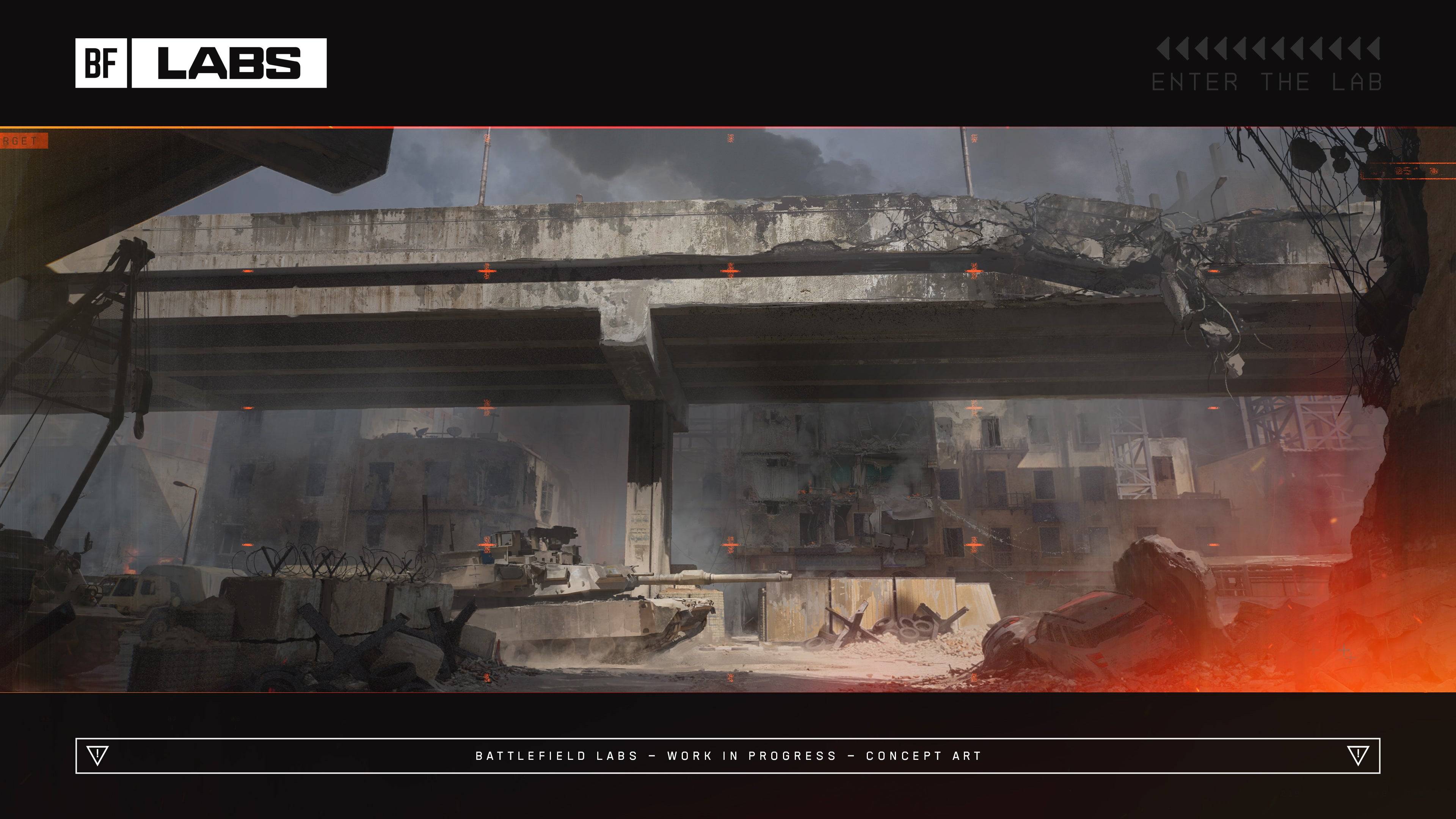


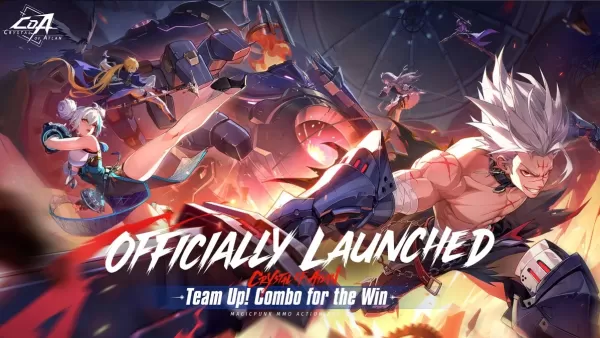


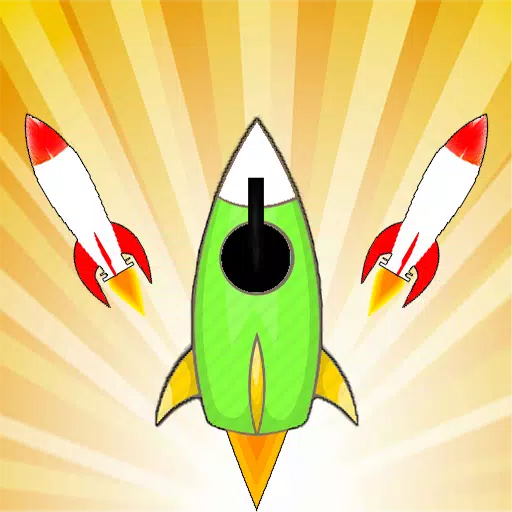









![Salvation in Nightmare [v0.4.4]](https://imgs.21qcq.com/uploads/36/1719555347667e551321c26.jpg)




